如何安装和使用 SlidesAI – 分步指南
SlidesAI 是一个 Google Workspace 插件(可以将其视为 Chrome 扩展程序,但仅适用于 Google Slides)
💡 我们还添加了对 Powerpoint 的支持,您可以注册等候名单,以便在 Powerpoint 集成上线时收到通知。 在此之前,您可以轻松地将 Google 幻灯片演示文稿导出到 Powerpoint(单击下面的按钮)
您可以将 Google 幻灯片演示文稿导出到 Powerpoint
转到文件 → 下载 → Microsoft Powerpoint (.pptx)
1. 您可以从 👉🏻 Google Workspace Marketplace 安装 SlidesAI(链接)
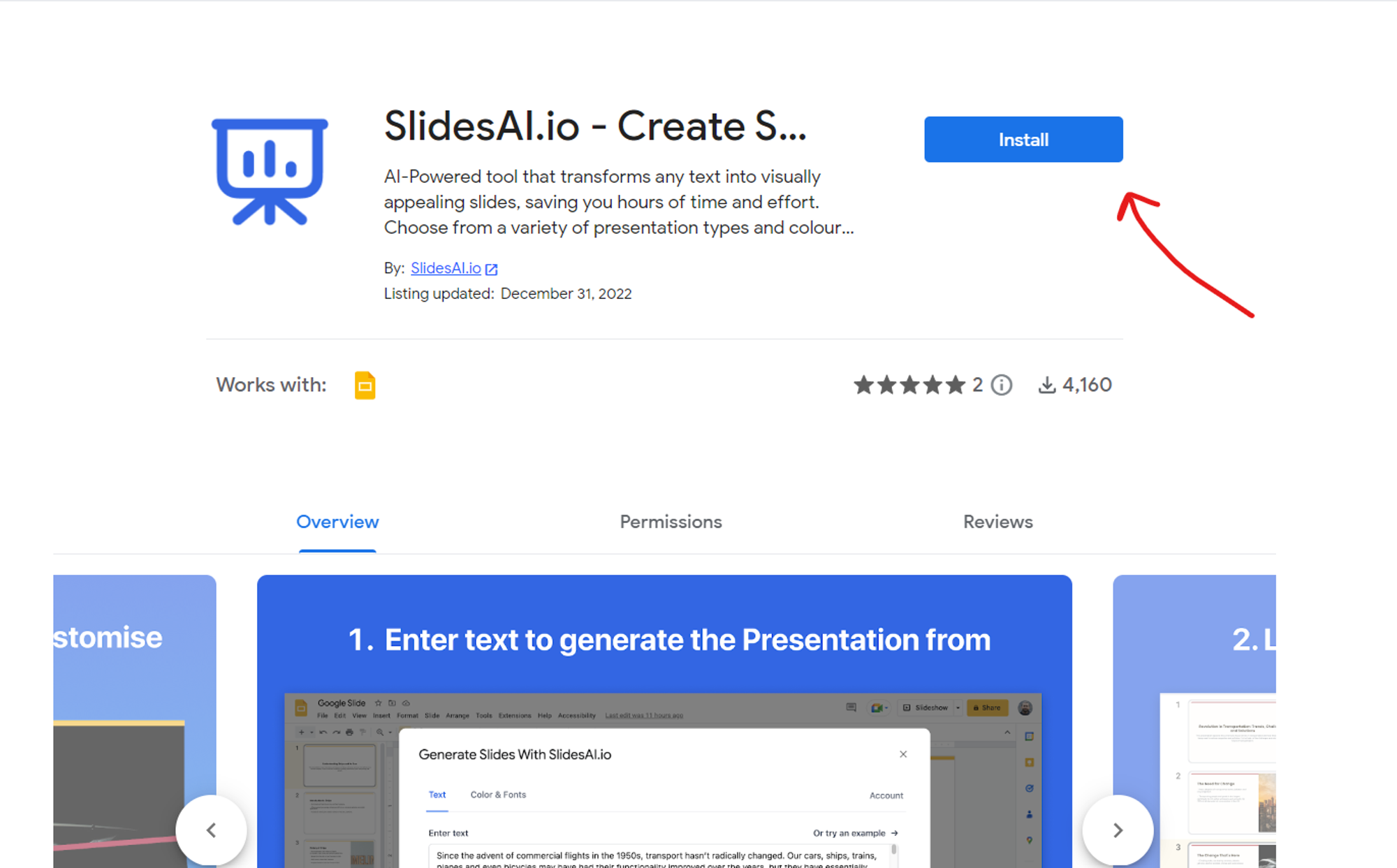
2. 安装完成后。 访问 Google 幻灯片、创建新演示文稿或打开现有演示文稿。
您可以使用 http://slides.new 创建空白演示文稿
3. 现在您可以在扩展 → SlidesAI.io → 生成幻灯片下找到 SlidesAI
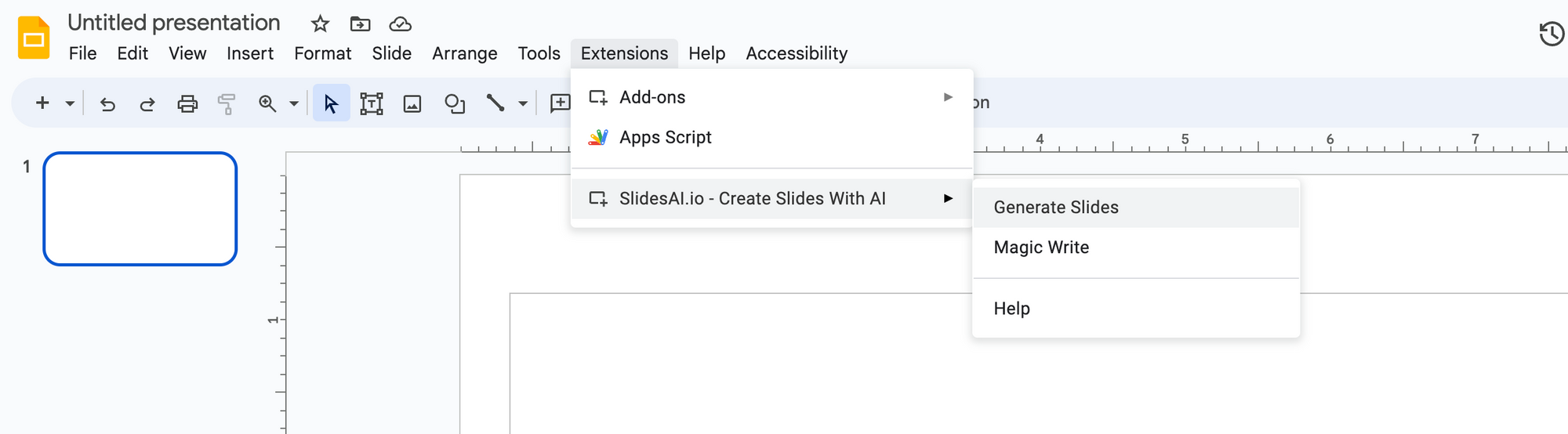
4. 单击“生成幻灯片”,您将看到这样的对话框。 现在您可以输入自己的文本或尝试任何给定的示例文本。
💡 SlidesAI 总结较长的文本并创建演示文稿的大纲,因此请确保您不要输入短文本,输入长文本以获得更好的效果
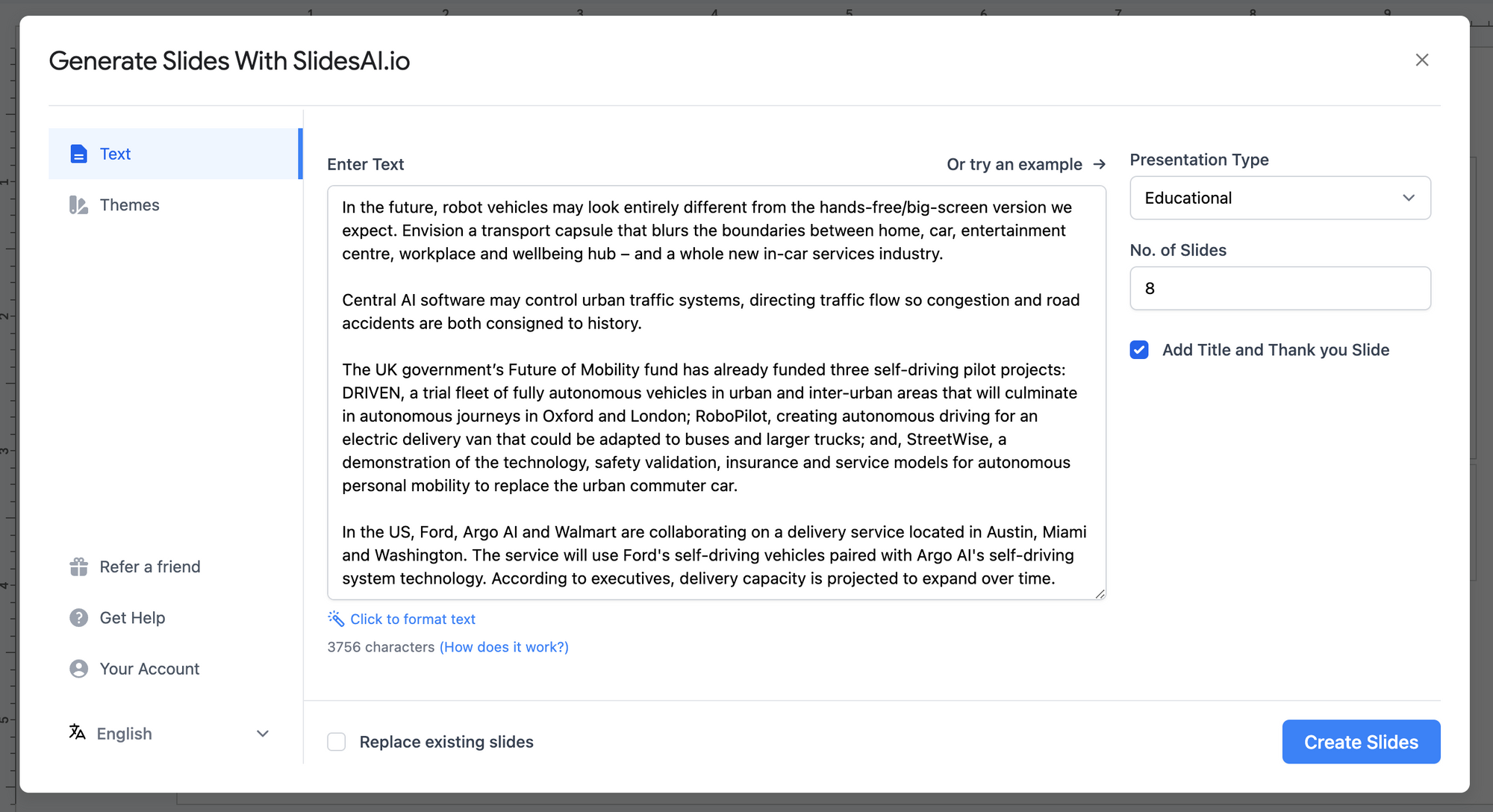
5. 您可以选择不同的主题,还可以通过“自定义”选项卡添加您自己的品牌颜色
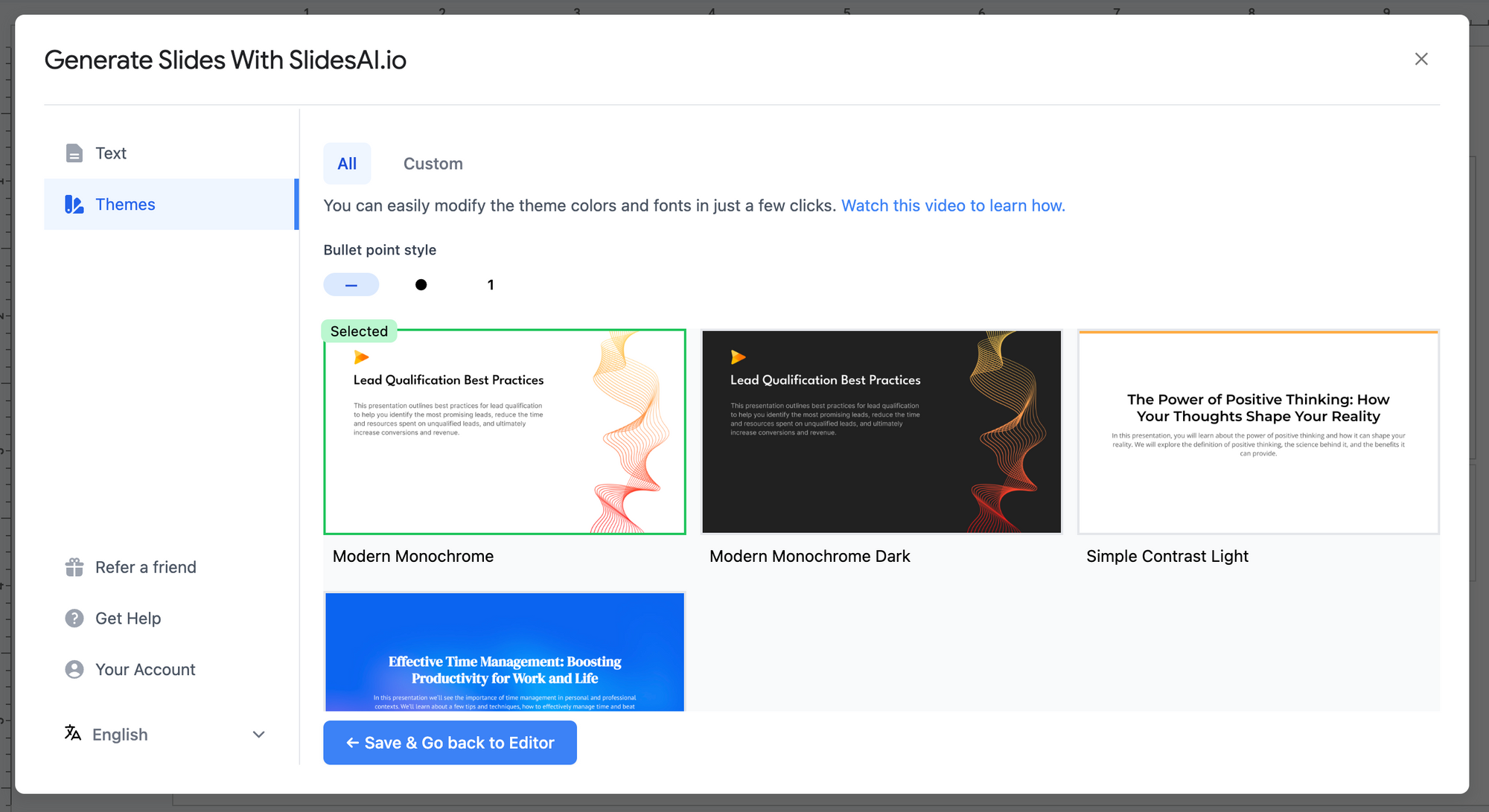
6. 您可以在“您的帐户”选项卡中找到您当前的使用情况和其他重要链接
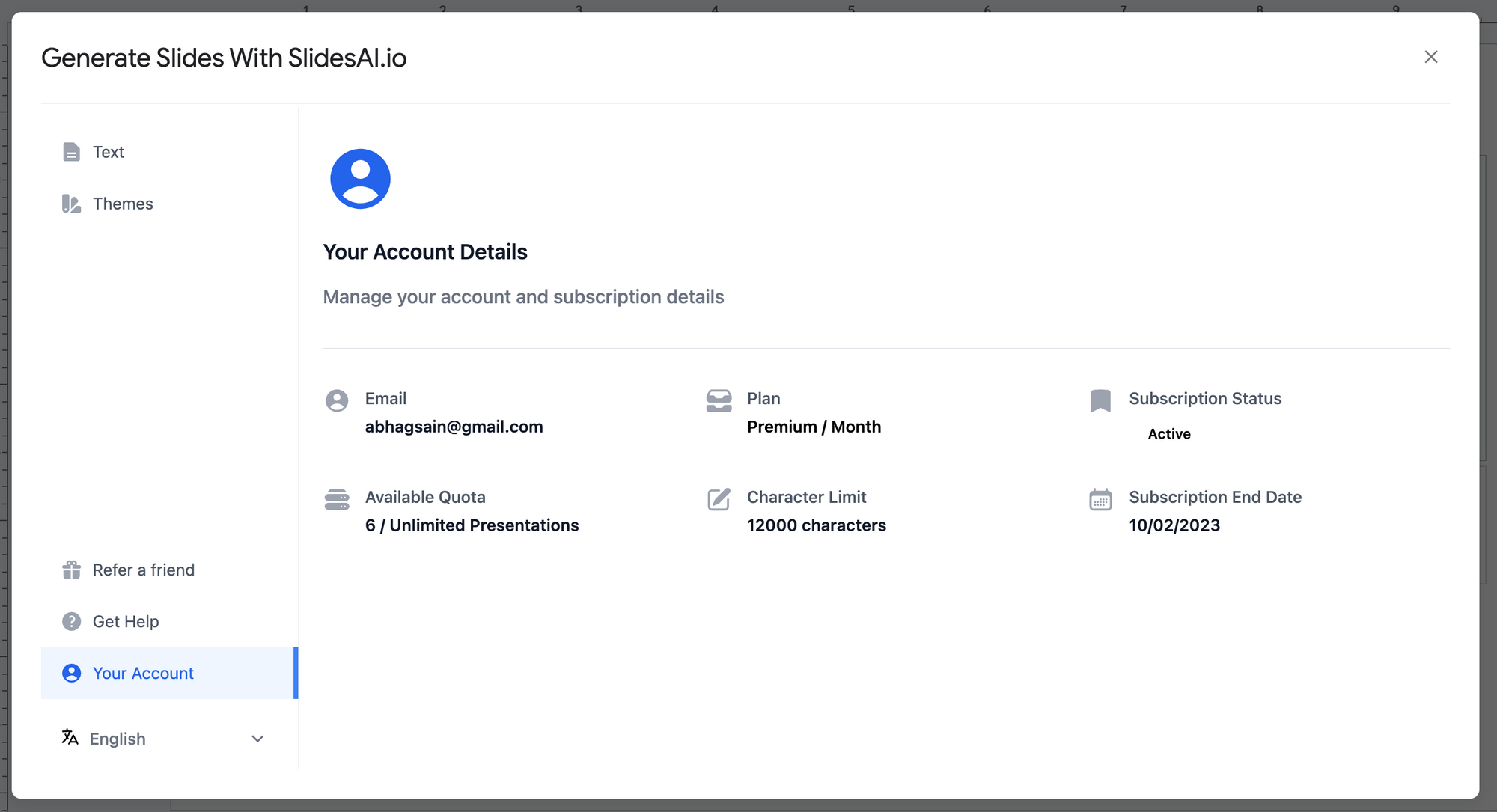
就是这样。 如果您遇到任何问题,请随时通过聊天小部件与我们联系。

